学生管理系统使用手册.docx
《学生管理系统使用手册.docx》由会员分享,可在线阅读,更多相关《学生管理系统使用手册.docx(14页珍藏版)》请在冰豆网上搜索。
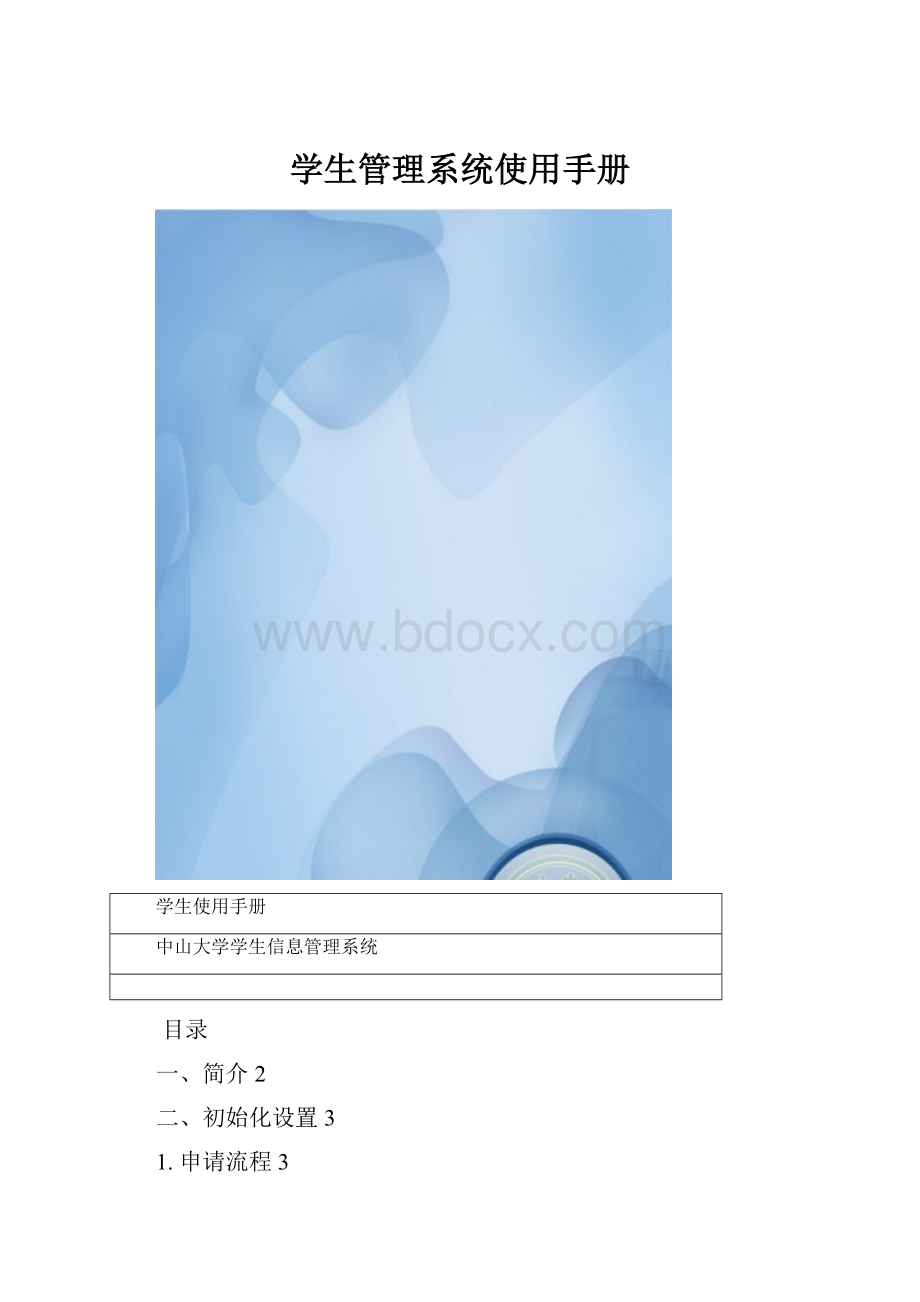
学生管理系统使用手册
学生使用手册
中山大学学生信息管理系统
目录
一、简介2
二、初始化设置3
1.申请流程3
2.详细步骤3
三、助学金/捐赠奖学金4
1.申请流程4
2.详细步骤4
四、政府奖学金和单项奖6
1.申请流程6
2.详细步骤6
五、优良学风班7
1.申请流程(创建)7
2.详细步骤8
1.申请流程(评比)9
2.详细步骤9
六、国家助学贷款9
1.申请流程(贷款)9
2.详细步骤10
1.申请流程(还款)12
2.详细步骤12
七、常见问题(Q&A)13
一、简介
中山大学学生信息管理系统(SYSUStudentInformationManagementSystem,一下简称SIMS)是中山大学学生处提出的关于学生信息管理办公系统一体化的解决方案。
该系统保证了学生信息的准确性、及时性,可以使得学生快速地在网上申请各项奖助学金等项目,并使得各院系辅导员能够在第一时间,快速地、方便地进行审核和汇总。
学生使用该系统完成奖学金、助学金、国家助学贷款、以及优良学风班等项目的申请工作。
二、初始化设置
1.申请流程
详细步骤说明请参看第二点,如有其他问题,请参见第七部分(常见问题解答(FQA))。
2.详细步骤
2.1登陆系统
在浏览器的地址栏里键入系统地址,跳转到系统首页。
在登陆页面输入用户名和密码(学生的用户名和初始密码均为学号),便可登陆系统。
如果修改密码后,又忘记密码,可联系该年级的辅导员老师重置密码,密码经重置后为学号。
*登陆页面
2.2完善个人资料
用户点击“查看个人资料”,然后点击“修改”按钮,便可对个人资料(包括个人信息、家庭情况)进行编辑和修改,完成后点击“确定”按钮,系统将保存用户最后一次修改的信息。
*查看个人资料页面
三、助学金/捐赠奖学金
1.申请流程
详细步骤说明请参看第二点,如有其他问题,请参见第?
部分(常见问题解答(FQA))。
2.详细步骤
2.1登陆系统
在浏览器的地址栏里键入系统地址,跳转到系统首页。
在登陆页面输入用户名和密码(学生的用户名和初始密码均为学号),便可登陆系统。
2.2提交申请
(1)选择要申请的项目,学生可根据自己需求点击选择树形目录菜单中的“助学金”或“捐赠奖学金”的“申请”按钮;
(2)选择该奖项具体的助学金/奖学金类型,查看申请详情并点击“申请”按钮;
(3)详细并如实填写申请表,点击“递交申请表”完成申请。
*填写申请表页面
2.3管理申请
(1)选择要管理的项目,学生可根据自己需求点击选择树形目录菜单中的“管理助学金申请”或“捐赠奖学金申请”按钮;
(2)在规定时间内,学生可以对已经提交但未经学院审核的申请进行修改和删除操作;
(3)学生还可在管理申请页面查看并跟进自己的审核状态。
*管理申请页面
四、政府奖学金和单项奖
1.申请流程
详细步骤说明请参看第二点,如有其他问题,请参见第?
部分(常见问题解答(FQA))。
2.详细步骤
2.1登陆系统
在浏览器的地址栏里键入系统地址,跳转到系统首页。
在登陆页面输入用户名和密码(学生的用户名和初始密码均为学号),便可登陆系统。
2.2提交申请
(1)学生点击选择树形目录菜单中的“政府奖学金和单项奖”的“申请”按钮;
(2)选择具体的奖学金类型,查看申请详情并点击“申请”按钮;
(3)详细并如实填写基本申请表,点击“递交申请表”完成申请。
*填写基本申请表页面
2.3管理申请
(1)学生点击选择树形目录菜单中的“管理已申请奖项”按钮;
(2)点击“查看/上传申请资料”按钮,学生可上传或查看已上传的申请资料;
(3)在规定时间内,学生可以对已经提交但未经学院审核的申请进行修改和删除操作;
(4)学生还可在管理申请页面查看并跟进自己的审核状态。
(5)申请通过的学生点击“下载详细申请表”可下载并填写所对应奖项的专用申请表。
*管理已申请奖项页面
五、优良学风班
1.申请流程(创建)
详细步骤说明请参看第二点,如有其他问题,请参见第?
部分(常见问题解答(FQA))。
2.详细步骤
2.1登陆系统
在浏览器的地址栏里键入系统地址,跳转到系统首页。
在登陆页面输入用户名和密码(学生的用户名和初始密码均为学号),便可登陆系统。
2.2提交创建申请
(1)学生(班长)点击选择树形目录菜单中的“申请创建优良学风班”按钮,进入优良学风班页面,点击“申请”按钮,开始申请创建优良学风班;
(2)详细并如实填写申请创建表,点击“提交申请表”按钮,提交申请;
2.3管理申请
(1)学生(班长)点击选择树形目录菜单中的“申请创建优良学风班”按钮,进入优良学风班页面;
(2)点击“上传附件”按钮,学生(班长)可上传或查看已上传的申请资料;
(3)在规定时间内,学生(班长)可以对已经提交但未经学院审核的创建申请进行修改和删除操作;
(4)学生(班长)还可在优良学风班页面查看并跟进申请的审核状态。
*填写创建申请表页面
1.申请流程(评比)
详细步骤说明请参看第二点,如有其他问题,请参见第?
部分(常见问题解答(FQA))。
2.详细步骤
创建申请已被审批通过的班级,学生(班长)可在规定时间内提交评比申请,详细申请步骤请参考创建申请阶段。
六、国家助学贷款
1.申请流程(贷款)
详细步骤说明请参看第二点,如有其他问题,请参见第?
部分(常见问题解答(FQA))。
2.详细步骤
2.1登陆系统
在浏览器的地址栏里键入系统地址,跳转到系统首页。
在登陆页面输入用户名和密码(学生的用户名和初始密码均为学号),便可登陆系统。
2.2申请贷款
(1)学生点击选择树形目录菜单中的“申请助学贷款”按钮,进入助学贷款申请页面,点击“申请”按钮,开始申请;
(2)系统进入身份确认页面,学生正确勾选自己的身份,点击“下一步”;
(3)系统进入资料检查页面,学生勾选已具备的申请资料,点击“下一步”;
(4)系统进入申请表填写页面,学生如实并正确填写申请表,填写完成后点击“递交申请表”按钮,完成申请。
*申请表填写页面
2.3上传申请资料
(1)学生点击选择树形目录菜单中的“上传资料”按钮,进入资料上传页面;
(2)点击“浏览”按钮,选择要上传的资料(后缀名为.rar),点击“开始上传”按钮,完成资料的上传到系统服务器。
*上传申请资料页面
2.4管理申请
(1)学生点击选择树形目录菜单中的“管理助学贷款”按钮,进入管理助学贷款申请页面;
(2)学生在规定的时间内,可对已提交但未经学院审批的申请进行修改和删除操作。
(3)学生还可在管理助学贷款页面查看并跟进自己申请的审核状态。
*管理助学贷款页面
2.5导出承诺书
(1)申请通过的同学可点击选择树形目录菜单中的“导出承诺书”按钮,进入导出贷款承诺书页面;
(2)学生点击“导出承诺书”按钮,可将贷款承诺书导出到本地并填写完成。
1.申请流程(还款)
详细步骤说明请参看第二点,如有其他问题,请参见第?
部分(常见问题解答(FQA))。
2.详细步骤
2.1登陆系统
在浏览器的地址栏里键入系统地址,跳转到系统首页。
在登陆页面输入用户名和密码(学生的用户名和初始密码均为学号),便可登陆系统。
2.2还款申请
(1)学生点击选择树形目录菜单中的“还款申请”按钮,进入还款申请页面;
(2)选择还款方式,如非正常还款学选择具体原因并填写还款说明,点击“提交”按钮,完成还款申请。
*还款申请页面
2.3管理还款申请
(1)学生点击选择树形目录菜单中的“管理还款申请”按钮,进入管理还款申请页面;
(2)学生在规定的时间内,可对已提交但未经学院审批的还款申请进行修改和删除操作。
*管理还款申请页面
七、常见问题(Q&A)
见系统首页右上角的“常见问题和帮助”,如下图: